Nếu bạn đã đọc rất nhiều blog, bài viết trên internet bạn có thể đã gặp các bài viết dưới dạng Infographic không ít lần. Đó là những hình ảnh dài hiển thị các sự kiện và thống kê thú vị. Các bảng thống kê không chỉ để bạn xem và lấy thông tin, chúng còn là một chiến thuật tiếp thi tuyệt vời cho trang web của bạn.
Nhưng nếu bạn không phải là nhà thiết kế, bạn có thể không có ý tưởng làm thế nào để làm ra một Infographic của riêng bạn. Bạn cần phải biết tất cả các nguyên tắc thiết kế khi quyết định làm một Infographic? Nhờ công cụ Piktochart, giờ đây bạn hoàn toàn có thể tạo ra một Infographic dễ dàng. Trong bài viết này, tôi sẽ cho bạn thấy chính xác cách bạn có thể sử dụng Piktochart để tạo ra một Infographic mang phong cách của riêng bạn.
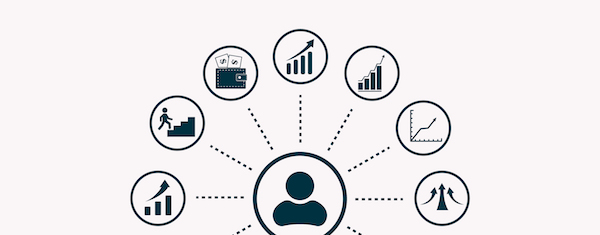
Tại sao bạn nên tạo Infographics
Vài năm trước đây là thười kỳ vàng son của các bảng thống kê. Infographics đã lan truyền và trở lên phổ biến đồng thời là một cách tuyệt vời để tăng số traffic và backlink cho website. Mặc dù cơn sốt đồ họa đã chậm lại, nhưng chúng vẫn là một chiến thuật tiếp thị vô cùng hữu ích. Dưới đây là lý do tại sao:
- Con người xử lý hình ảnh nhanh hơn nhiều so với văn bản. Số liệu được thống kê là nhanh hơn gấp 60.000 lần. Ví dụ như tôi rất ít khi đọc một quyển sách mỏng 3mm vì vậy đó là sự thật khi tất cả những dữ liệu trong đó được gói gọn trong vài trang Infographics. Ngay cả khi nó nhanh hơn gấp 2 lần thì đó vẫn là sự khác biệt lớn.
- Infographics có sự lan tỏa lớn. Với sự tiếp cận thích hợp, bạn có thể có được infographic của bạn và chia sẻ trên các blog có liên quan khác. Mỗi chia sẻ có nghĩa là đã có thêm một backlink tốt dành cho bạn.
- Infographics đã xuất hiện trên các trang mạng xã hôi như Pinterest, Facebook… và mang lại hiệu ứng rất tốt.
Vì vậy, để giúp độc giả của bạn hiểu được thông tin bạn cần truyền tải một cách đơn giản và nhanh chóng, giúp bài viết được chia sẻ rộng rãi trên mạng xã hội thì bạn cần tạo ra các bảng thống kê.
Làm thế nào để tạo Infographics với Piktochart
Vì mục đích của bài viết này, tôi sẽ sử dụng tài khoản Piktochart miễn phí. Phiên bản miễn phí cung cấp cho bạn quyền truy cập đầy đủ vào trình tạo Infographics cơ bản và thiếu các tính năng sau:
- Thư viện hơn 600 mẫu khác nhau
- Khả năng loại bỏ dấu watermark của Piktochart
- Tải xuống chất lượng cao hơn.
Nếu bạn là doanh nghiệp, những tính năng trên thực sự bạn nên dùng. Nhưng đối với hầu hết các cá nhân thì sử dụng tài khoản miễn phí là tốt nhất.
Cách sử dụng Piktochart
Bạn bắt đầu bằng cách truy cập vào https://piktochart.com/ và đăng ký tài khoản:
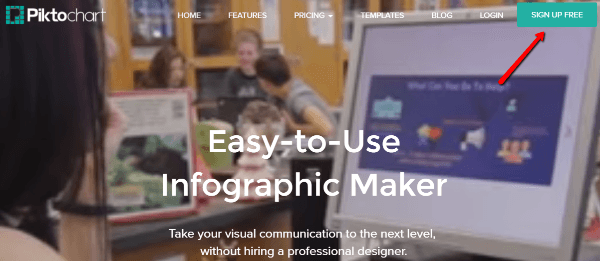
Một khi bạn đã đăng ký và xác nhận email của mình, bạn có thể truy cập vào và tạo ra Infographics đầu tiên của bạn.
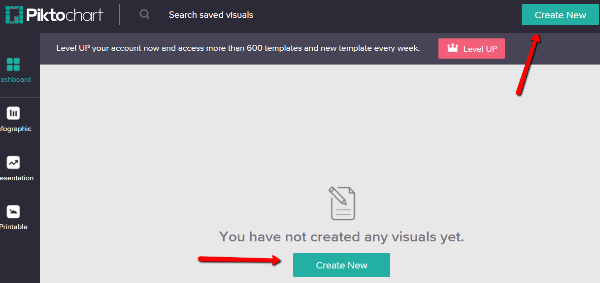
Tiếp theo, chọn loại nội dung mà bạn muốn tạo. Piktochart cho phép bạn tạo ra:
- Infographics
- Bài thuyết trình
- Đăng quảng cáo/báo cáo.
Trong hướng dẫn này tôi sẽ chọn Infographics.
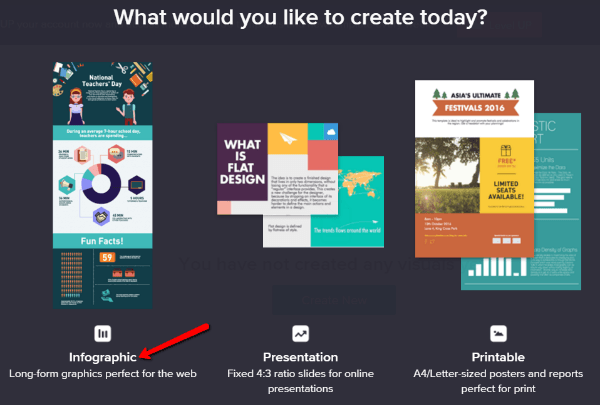
Chọn Template hoặc Start từ Scratch
Khi bạn đã chọn nội dung của mình, bạn có thể chọn để bắt đầu từ một trong các mẫu có sẵn của Piktochart hoặc sử dụng khung làm việc trống hoàn toàn.
Tuy nhiên tài khoản miễn phí chỉ đi kèm với 10 mẫu cơ bản trong khi tài khoản mất phí có tới hơn 600 mẫu.
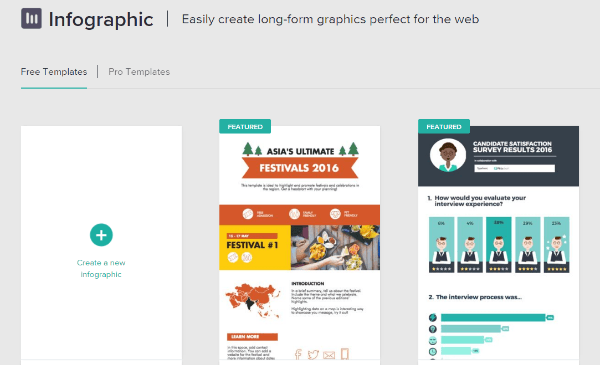
Mặc dù hạn chế trong việc lựa chọn mẫu, bạn vẫn dễ dàng với việc chọn 1 mẫu hơn là không có gì. Trong hướng dẫn này, trước tiên tôi sẽ chọn một mẫu hiện tại để cho bạn thấy bạn có thể làm nhanh chóng thế nào khi chỉnh sửa cho nó phù hợp với nhu cầu của bạn. Sau đó tôi có thể chỉ cho bạn cách để có thể thêm ác phần tử của riêng mình vào mẫu.
Chỉnh sửa nội dung mẫu hiện tại
Bởi vì infographics là nội dung dài, Piktochart chia infographics của bạn thành các khối nhỏ khác nhau. Bạn sẽ sửa từng khối. Để bắt đầu chỉnh sửa, bạn chỉ cần di chuột qua nội dung cần chỉnh sửa và nhấp để chọn khối đó.
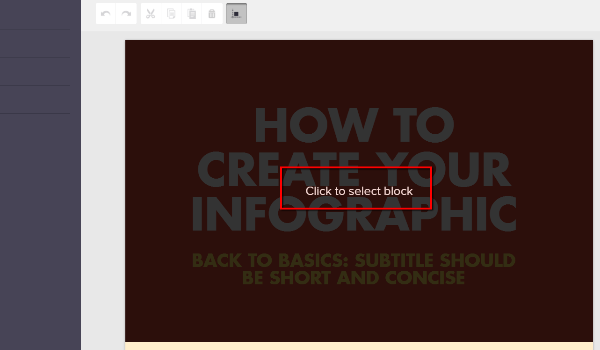
Bạn có thể chỉnh sửa văn bản bằng cách đơn giản là nhấp vào và gõ.
Nếu bạn muốn thay đổi font chữ, kích thước font chữ hoặc màu sắc, bạn có thể sử dụng thanh công cụ ở đầu khu vực chỉnh sửa.
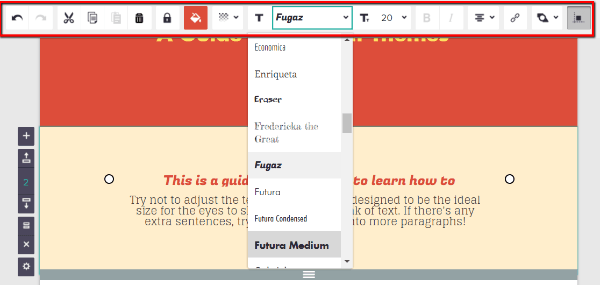
Thêm nội dung mới.
Nếu bạn đang bắt đầu từ một khung làm việc trống, bạn sẽ cần phải thêm nội dung mới để tạo ra infographics của riêng bạn.
Nhưng ngay cả khi bạn sử dụng các mẫu tạo sẵn, bạn vẫn có thể muốn thêm một số phần tử mới để tạo ra mẫu của riêng mình.
Tôi sẽ chỉ cho bạn cách thêm các mẫu mới bằng cách sử dụng một khung trống. Quá trình này giống hệt nhau khi bạn muốn thêm một phần tử mới vào mẫu hiện có.
Để thêm bất kỳ file mới nào, bạn sẽ sử dụng thanh trình đơn phía bên trái màn hình.
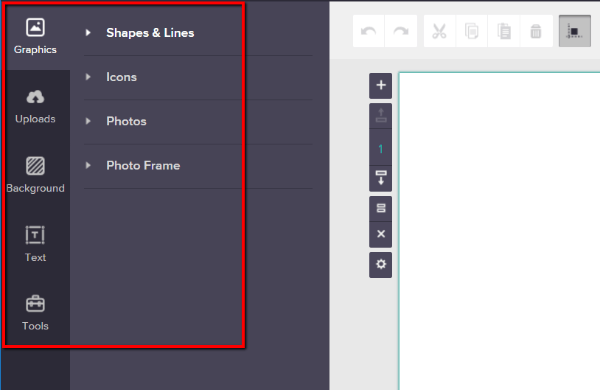
Ví dụ Để thêm biểu tượng Wordpress, bạn hãy vào Graphics>icon và tìm kiếm Wordpress. Sau đó bạn chỉ cần kéo biểu tượng qua ảnh canvas infographic.
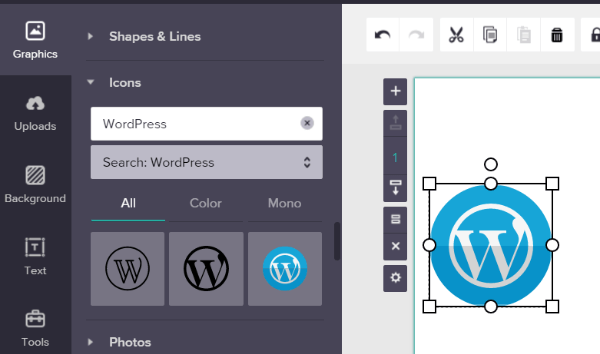
Bạn có thể làm tương tự để tải lên hình ảnh của bạn hoặc thêm các khối văn bản.
Một tính năng tiện lợi nên sử dụng đó là khám phá phần Tools. Nó cho phép bạn dễ dàng chuyển đổi các dữ liệu thô sang dạng biểu đồ. SAu đó bạn có thể thêm vào các biểu tượng của bạn.
Bởi vì rất nhiều infographics dựa vào thống kê và biểu đồ nên đây là tính năng rất hữu ích.
Bạn có thể them dữ liệu quả mình thông qua bảng tính trong trình duyệt hoặc nhấp nó từ bảng tính hiện có nếu bạn đang làm việc với dữ liệu lớn.
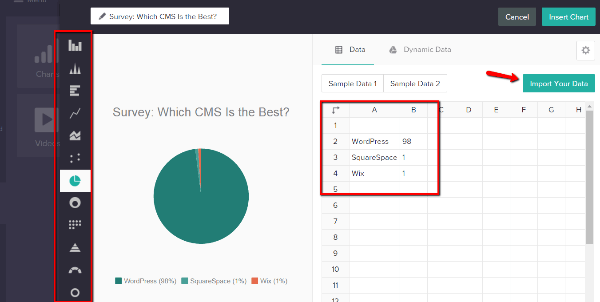
Sau đó, bạn có thể chọn loại biểu đồ phù hợp từ phía bên tay trái.
Bất cứ khi nào xong, bạn chỉ cần nhấp vào nút Insert Chart và biểu đồ của bạn sẽ được thêm vào khung làm việc của bạn. Bạn có thể thay đổi kích thước và vị trí cho tới khi hài lòng.
Piktochart đi kèm với hai công cụ tiện dụng khác.
- Video - nhanh chóng nhúng video từ Youtube hoặc Vimeo. Rõ ráng, việc này là cần thiết khi bạn muốn tạo ra một infographics kỹ thuật số.
- Chart - hiển thị bản đồ với dữ liệu tùy chỉnh cho từng vùng. Ví dụ: trên bản đồ của nước Mỹ, bạn có thể tùy chỉnh dữ liệu cho từng bang.
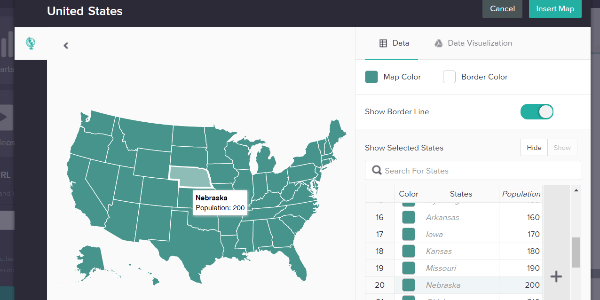
Những công cụ này thực sự cần thiết khi sử dụng infographics. Bạn có thể giới thiệu và thao tác dữ liệu một cách nhanh chóng và mạnh mẽ với Piktochart.
Tùy chỉnh nền của bạn
Yếu tố quan trọng cuối cùng là hình nền của nó.
Trong tab Background Color ở bên, trước tiên bạn cần chọn màu nên cơ sở. Sau đó bạn có thể để chồng một trong những hình nền Piktochart trên nền màu trắng của bạn.
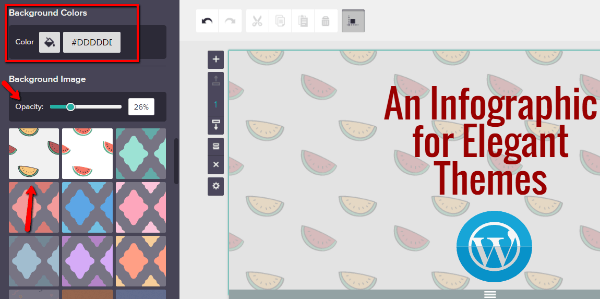
Nếu bạn sử dụng một hình nền, bạn chó thể tạo độ mờ đục của nó để đảm bảo nó không rõ hơn các yếu tố infographic khác của bạn. Bạn có thể thực hiện việc này bằng cách giảm opacity.
Bạn cũng có thể tải lên hình ảnh của chính mình để sử dụng dưới dạng nền trong tab Upload. Bạn chỉ cần sử dụng công cụ Arrange tới Send to back để chúng xuất hiện phía sau các yếu tố khác trên trang của bạn.
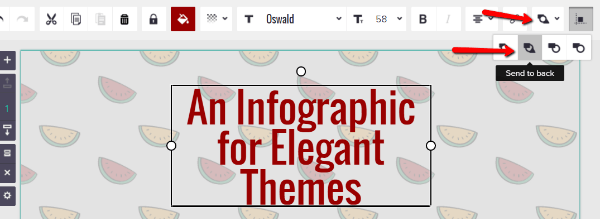
Kết luận
Piktochart là ứng dụng tạo infographics thân thiện với người sử dụng, tuy nhiên bạn vẫn sẽ mất thời gian để có thể tạo ra một infographic chất lượng. Tuy nhiên nếu bạn không phải là nhà thiết kế chuyên nghiệp thì sử dụng Piktochart dễ dàng hơn nhiều so với việc cố gắng tạo ra một infographic từ đầu. Chúc bạn thành công.